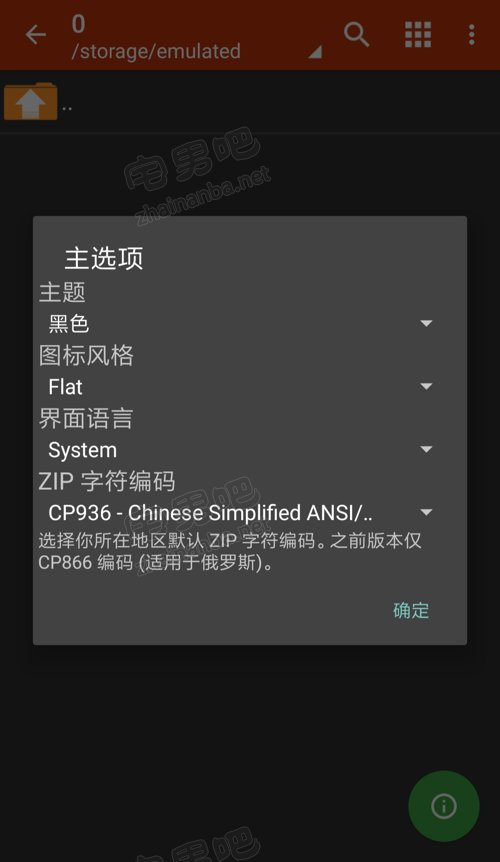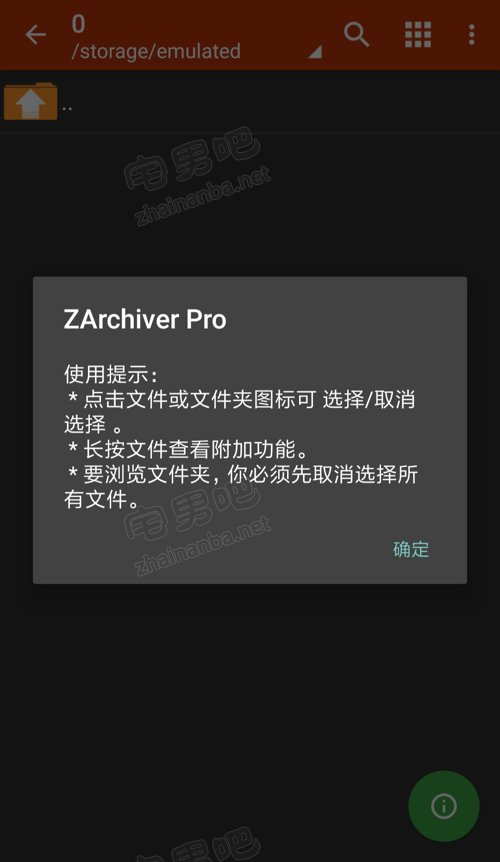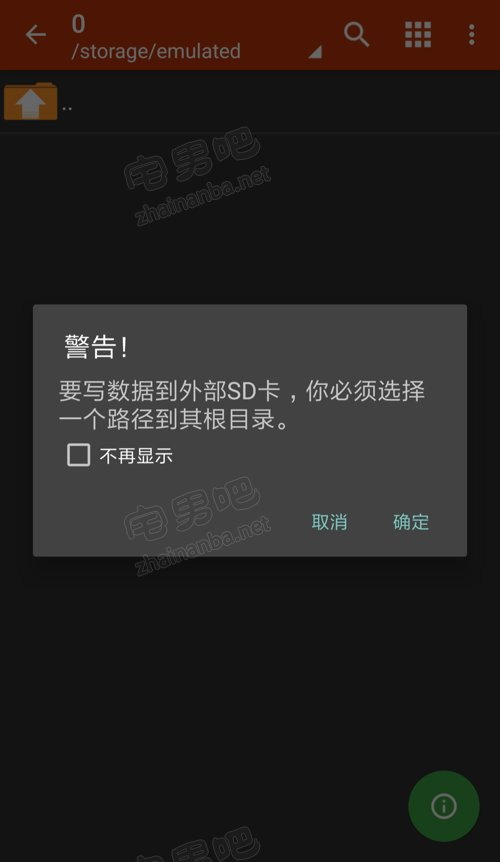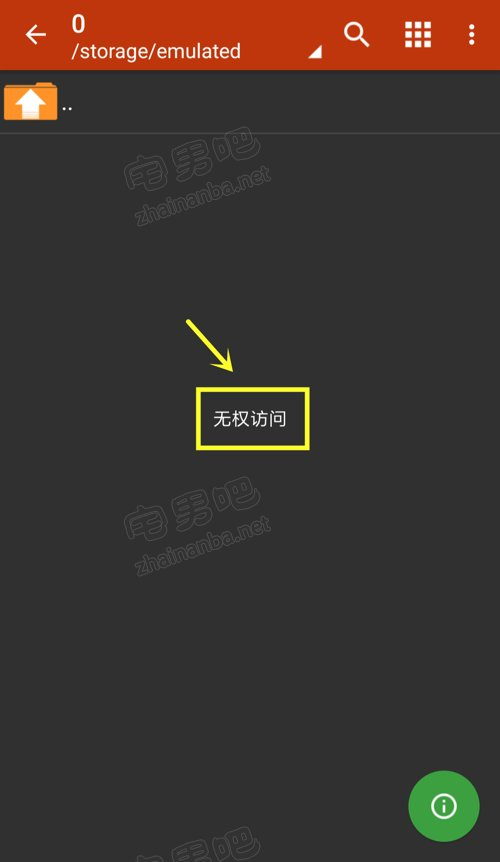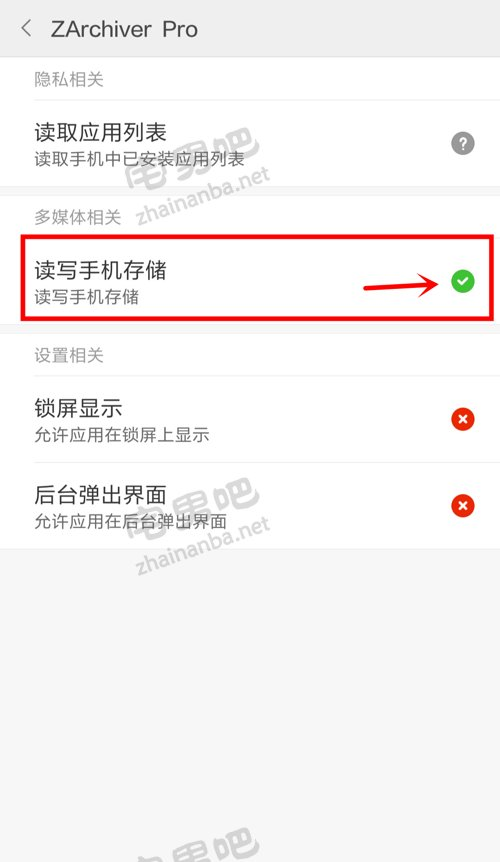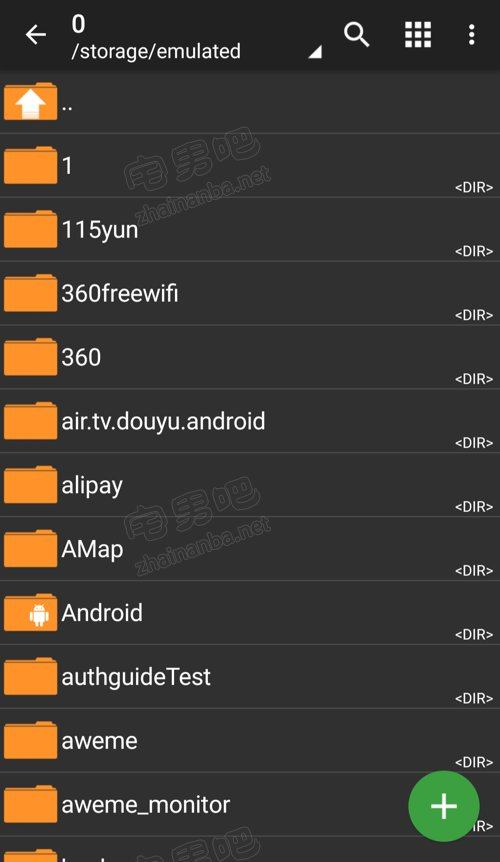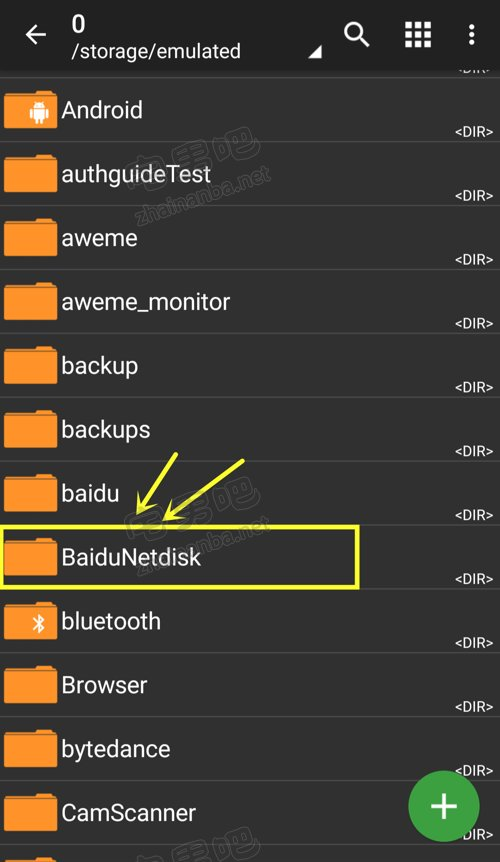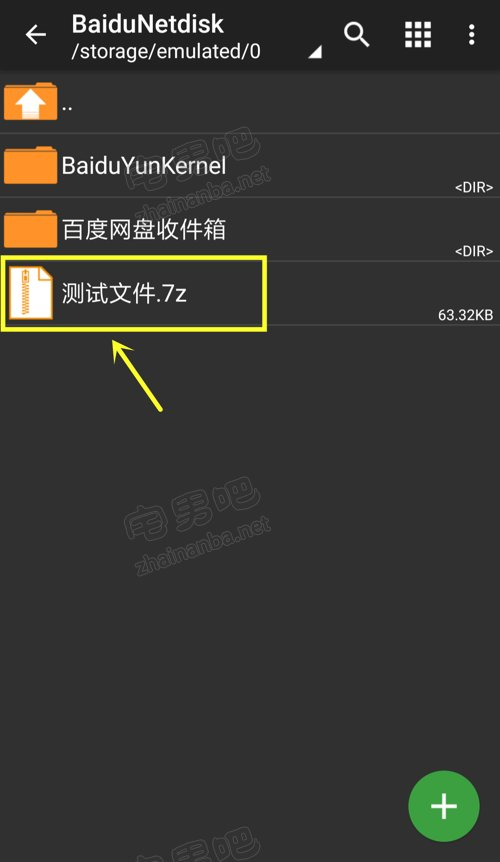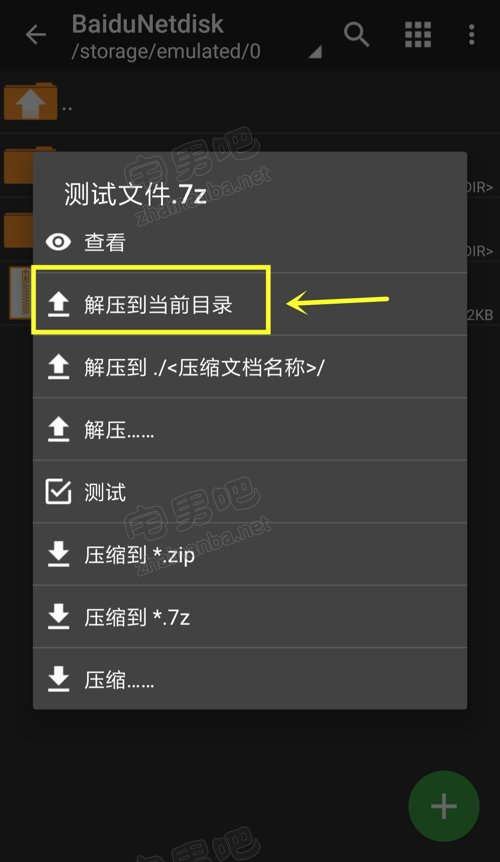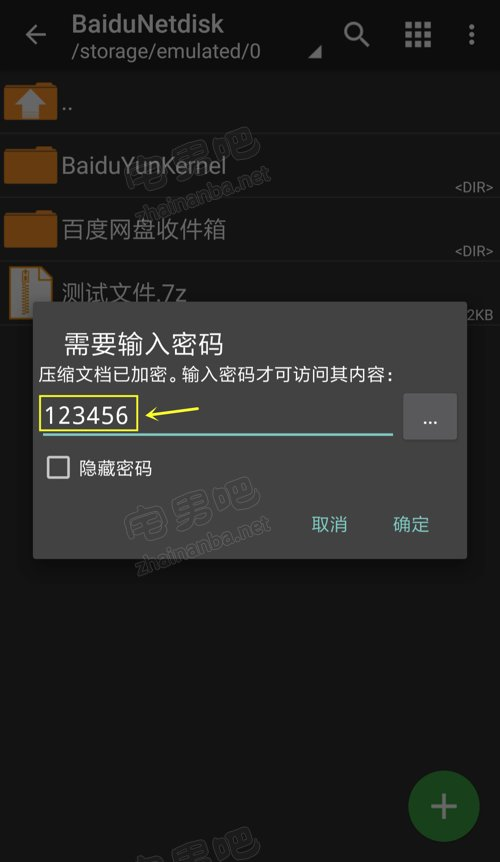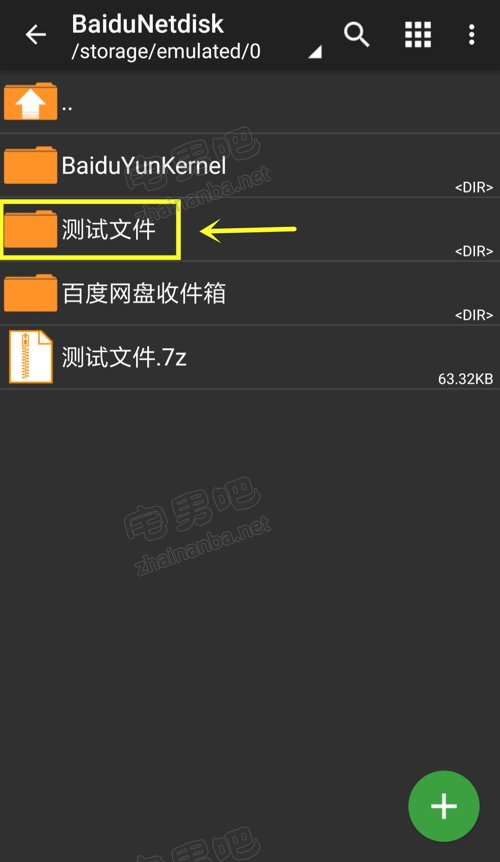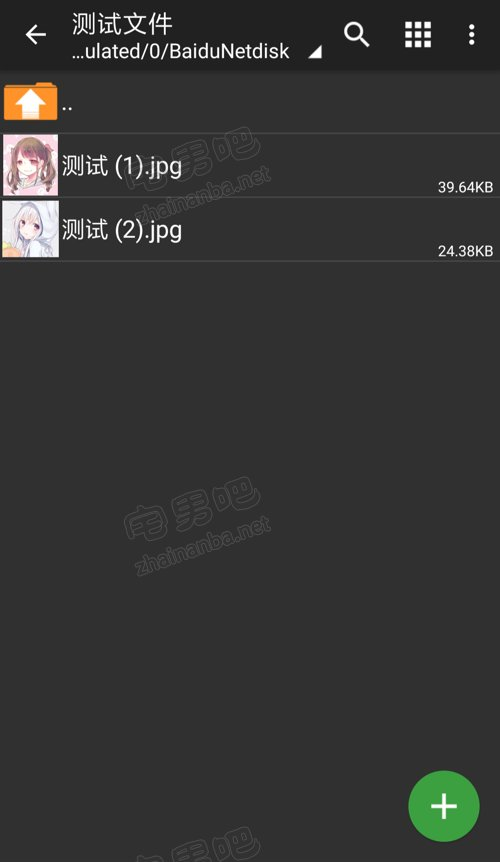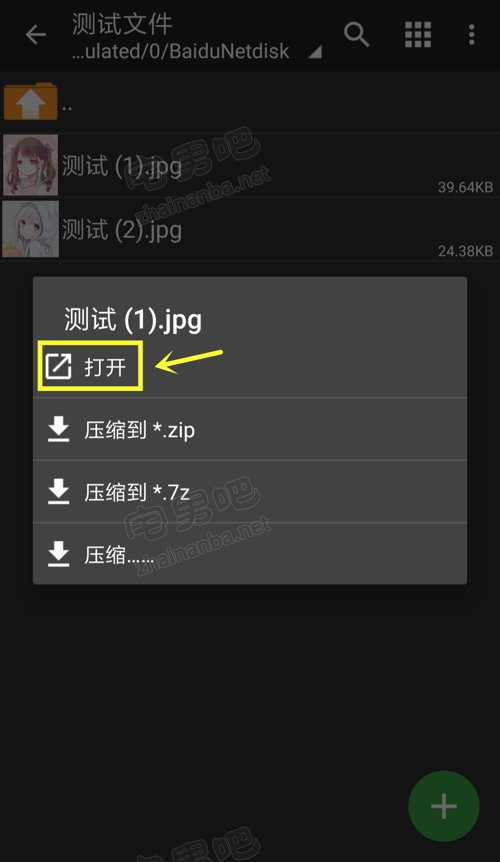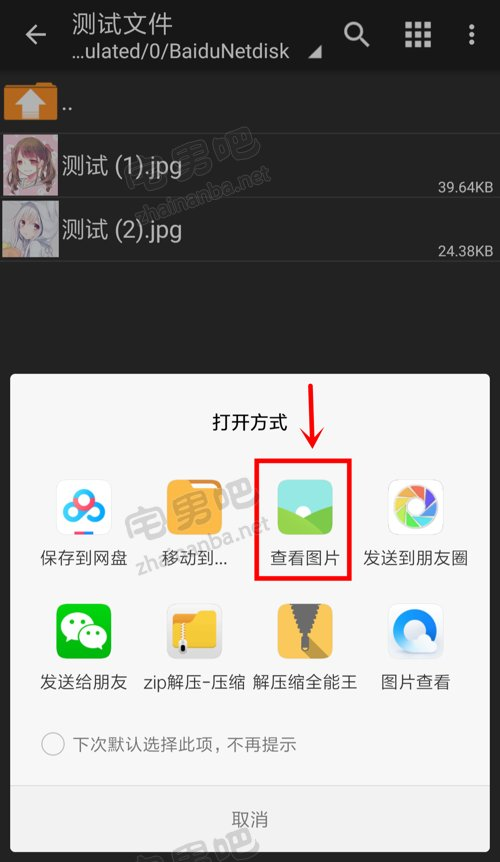由于宅男吧论坛的资源大部分是通过
不过教程最后,关于(7z.001、7z.002之类的分卷文件),像这种分卷文件,
当时想着软件都是“教科式”操作,应该一看就会用了,可是依旧有部分用户不会使用这款软件,所以今天就再写一个教程,关于安卓手机怎么解压rar/zip/7z等格式的压缩包的。
提示:由于写的比较详细,步骤比较多,看着很麻烦,其实很简单,自己操作两遍就会了。另外,本篇教程以
下面开始教程:
一、前期准备
请先将百度网盘内的压缩包下载到手机上,如果不会下载,请参考这篇教程。
二、下载
三、设置ZArchiver软件
1、打开软件后,会弹出如下对话框,全部点击“确定”按钮。
2、如果提示“无权访问”(见下图)
请设置ZArchiver的软件权限,将软件的“读写手机存储”权限设置为允许,比如下图这样。
备注:由于安卓不同品牌手机,设置方法可能会不一样,如果不会设置软件权限,请自行百度自己手机品牌的设置方法。
经过上面的设置之后,我们重启一下ZArchiver软件,你会发现,之前的“无权访问”提示已经没有了,变成了下图中的文件目录样式。
四、找到解压文件
1、向下滑动,找到“BaiduNetdisk”这个文件夹。(如果不是百度网盘的文件,请自行查找文件位置。)
2、点击打开,下图中的“测试文件.7z”就是我提前下载好的压缩包(7z格式的)。
五、开始解压
1、点击“测试文件.7z”,然后在弹出的菜单中,选择“解压到当前目录”。
2、如果有解压密码,请输入解压密码。(下面图片中的“123456”,是测试文件的解压密码。自己解压时,请填写压缩包的实际解压密码,不要输入123456。)
3、稍等片刻,压缩包就解压成功了。(压缩包太大的话就耐心等待一下,不要着急。)
4、我们点击上面图片中的“测试文件”这个文件夹。(这个“测试文件”文件夹就是“测试文件.7z”解压出来的文件)
5、通过上面的图片,我们可以看到,压缩包内的两张图片已经被解压出来了,我们点击其中一张,再弹出的菜单中选择“打开”。
6、会弹出“打开方式”的对话框。
依照你自己的使用习惯,选择对应的软件,比如我们测试文件中的图片,我们就选择“查看图片”这款软件。(如果是视频文件,会让你选择视频播放器软件,请灵活变通。)
7、可以看到,图片打开正常,至此,安卓手机通过ZArchiver软件解压压缩包的教程结束,自己动手试试吧。
最后,说一种特殊情况,如果您要解压的压缩包是分卷格式,也就是后面带数字的那种,比如7z.001、7z.002、7z.003… zip、.z01、.z02、.z03… part1、part2、part3… 诸如此类的,需要把所有分卷文件全部下载完成,缺一个都无法解压。全部下载完成后,解压第一个分卷文件即可(7z第一个是001,zip第一个是zip,rar第一个是prat1),其他分卷文件不用管,会自动加载并解压。
另外,苹果手机解压百度网盘内压缩包的教程,请查看下面的文章。
今天的文章android解压rar方法,安卓手机如何解压rar/zip/7z等压缩包 详细图解教程分享到此就结束了,感谢您的阅读。
版权声明:本文内容由互联网用户自发贡献,该文观点仅代表作者本人。本站仅提供信息存储空间服务,不拥有所有权,不承担相关法律责任。如发现本站有涉嫌侵权/违法违规的内容, 请发送邮件至 举报,一经查实,本站将立刻删除。
如需转载请保留出处:https://bianchenghao.cn/59851.html